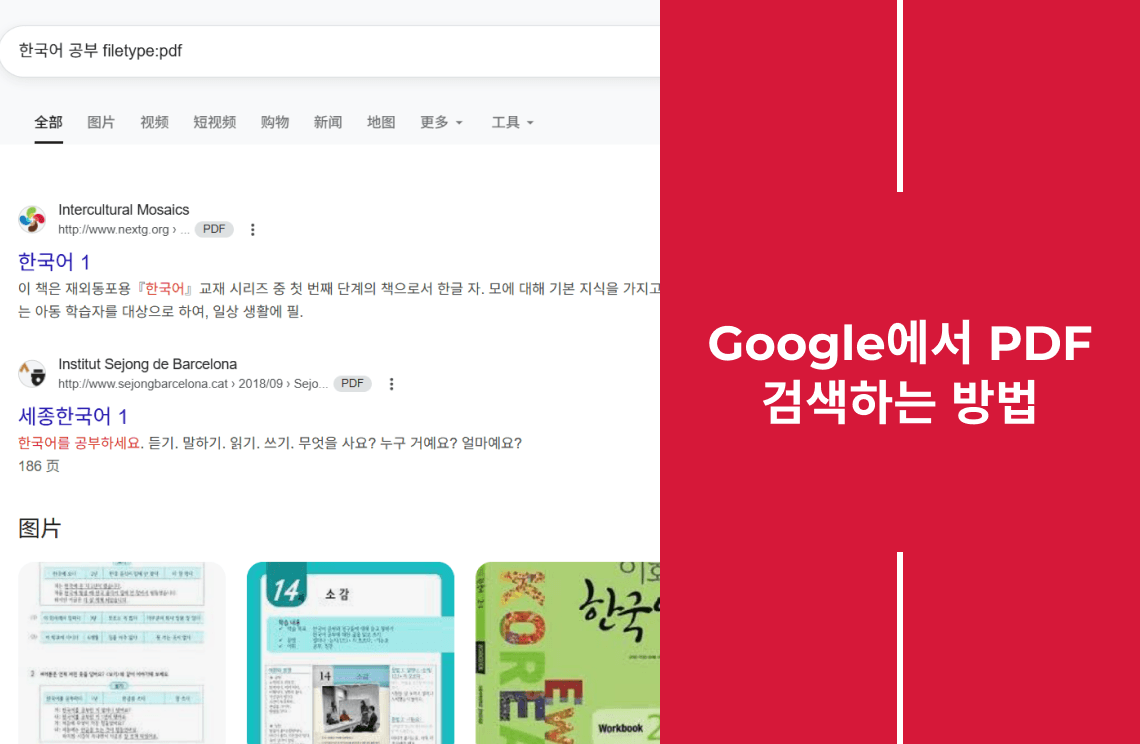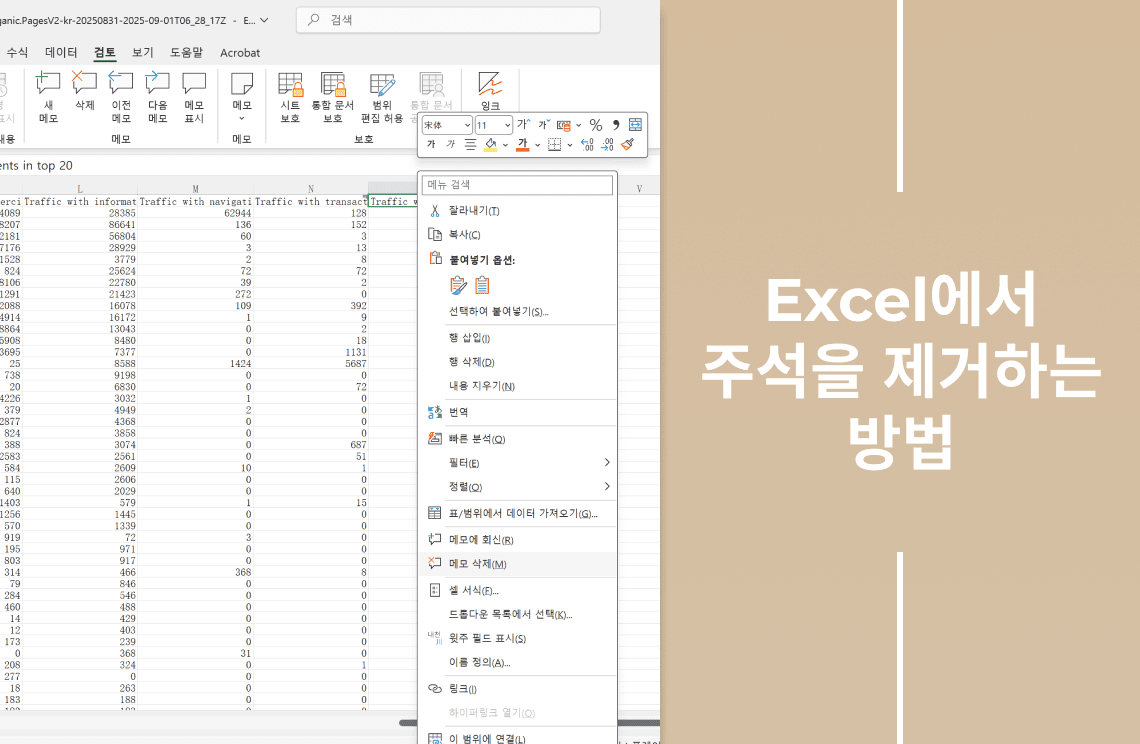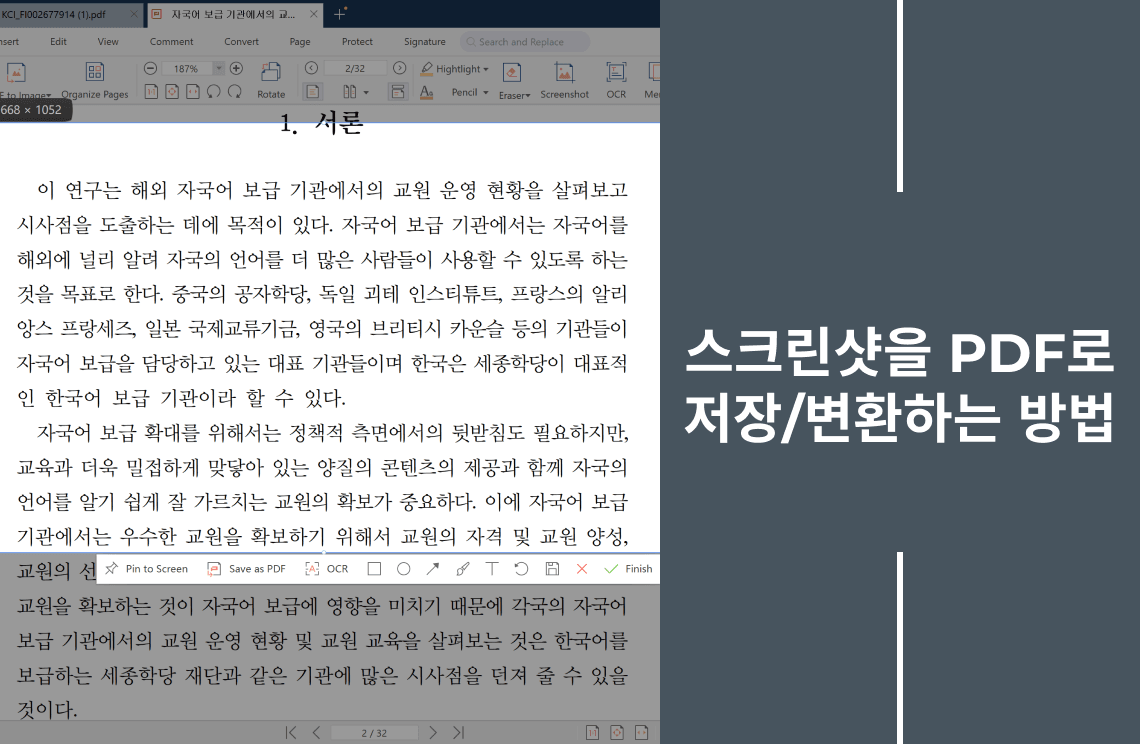웹사이트에 문서를 깔끔하게 공유하고 싶은데 단순한 텍스트나 이미지로는 부족했던 적이 있나요? 예를 들어 상세한 보고서, 제품 브로슈어, 혹은 다운로드 가능한 양식 같은 것 말이죠. 바로 이럴 때 HTML에 PDF를 삽입(Embed)하는 기능이 빛을 발합니다!
생각해 보세요. 방문자가 웹페이지를 탐색하면서 사이트를 벗어나지 않고도 중요한 문서를 바로 열람할 수 있다면 어떨까요? 사용자 경험은 매끄러워지고, 콘텐츠는 정리된 채 유지되며, 불필요한 다운로드 과정도 사라집니다.
이 초보자 친화적인 가이드에서는 HTML 코드에 PDF를 삽입하는 과정을 단계별로 설명합니다. 두 가지 대표적인 방법을 소개하고, 기본 원리를 풀어주며, 실용적인 도구와 문제 해결 팁까지 알려드립니다. 웹 디자인에 관심 있는 분이든, 단순히 웹사이트에 더 많은 상호작용성을 추가하고 싶은 분이든 이제 HTML에서 PDF 삽입의 힘을 경험해 보세요!
HTML에서 PDF 삽입의 기본 원리 배우기
웹페이지를 캔버스라고 생각해 보세요. 그리고 HTML은 그 캔버스 위에 그림을 그리는 붓입니다. HTML(HyperText Markup Language)은 웹페이지의 구조와 콘텐츠를 만드는 언어로, 브라우저에게 어떤 내용을 어떻게 표시해야 하는지를 알려줍니다.
그런데 PDF(Portable Document Format)는 자체 레이아웃과 서식을 가진 독립된 문서 형식입니다. 그렇다면 HTML 웹페이지 안에서 PDF를 자연스럽게 표시하려면 어떻게 해야 할까요?
바로 특수 HTML 태그를 이용하는 겁니다. 이 태그들은 브라우저에게 “여기에 보여줘야 할 PDF가 있다”라고 알려주는 역할을 합니다. 대표적으로 <object> 태그와 <iframe> 태그 두 가지가 있습니다.
이 태그들을 웹페이지와 PDF를 연결하는 다리라고 생각하시면 됩니다. 브라우저가 PDF를 어디에서 찾아야 하는지, 웹페이지 안에서 어떻게 표시해야 하는지를 알려주는 것이죠.
개념 1: 웹페이지의 기본 구성 요소 – HTML
HTML은 웹사이트의 청사진입니다. 텍스트, 이미지, 비디오, 그리고 PDF까지 다양한 요소를 표시하는 방법을 브라우저에 지시하는 언어입니다.
개념 2: 임베딩(Embedding) – 외부 파일을 HTML 안으로 가져오기
임베딩이란 HTML 문서 안에 외부 콘텐츠(이미지, 동영상, PDF 등)를 포함시키는 과정입니다. 이를 통해 하나의 웹페이지에서 다양한 요소를 결합해 더 풍부하고 상호작용적인 경험을 제공합니다.
개념 3: PDF 임베딩 – 두 가지 주요 접근 방식
HTML에서 PDF를 삽입하는 방법은 두 가지가 있습니다:
<object> 태그: 단순하게 PDF를 삽입할 수 있는 방법. PDF를 표시할 컨테이너 역할을 합니다.
<iframe> 태그: PDF를 프레임 안에 띄워 더 많은 제어와 사용자 정의가 가능합니다.
HTML에서 PDF를 삽입하는 방법
HTML에서 PDF 삽입의 기본 원리를 이해한 뒤 가장 자주 사용되는 두 가지 방법을 살펴보겠습니다.
방법 1: <object> 태그 사용하기 (간단한 접근)
<object> 태그는 HTML 코드 내에서 컨테이너처럼 작동하여 PDF를 포함한 다양한 유형의 콘텐츠를 삽입할 수 있도록 합니다. 이 방법은 간단하고 직관적이어서 초보자에게 적합합니다. 작동 방식을 단계별로 살펴보겠습니다.
<object> 태그: 이 태그를 HTML 코드 안의 특별한 상자라고 생각하면 됩니다. 이 상자 안에 삽입하고자 하는 콘텐츠, 여기서는 PDF에 대한 세부 정보를 지정하게 됩니다.
주요 속성: 브라우저가 PDF를 어떻게 처리할지 지시하기 위해 <object> 태그 안에 특정 속성을 사용합니다.
data: PDF 파일의 주소 라벨과 같습니다. 여기서 웹사이트나 서버에 저장된 PDF의 정확한 경로(위치)를 지정합니다.
type: 어떤 유형의 콘텐츠를 삽입하는지 브라우저에 알려줍니다. PDF 문서임을 표시하려면 "application/pdf"로 설정합니다.
width & height: 웹페이지에 표시되는 PDF의 크기를 제어합니다. 원하는 너비와 높이를 픽셀(px) 또는 다른 단위로 지정할 수 있습니다.
코드 예시: 아래는 <object> 태그를 사용하여 PDF를 삽입하는 기본 예시입니다.
<object data="path/to/your/file.pdf" type="application/pdf" width="600" height="400"
Your browser may not support this object.
</object>
방법 2: <iframe> 태그 사용하기 (더 유연한 접근)
<iframe> 태그는 콘텐츠를 삽입할 수 있는 또 다른 강력한 도구입니다. 이 태그를 사용하면 현재 웹페이지 안에 전체 웹페이지나 외부 소스의 특정 콘텐츠를 표시할 수 있습니다. 복잡해 보일 수 있지만, PDF를 삽입하는 데 있어서는 놀라울 만큼 간단하게 사용할 수 있습니다. 왜 좋은 선택인지 살펴보겠습니다.
더 넓은 브라우저 호환성: <iframe> 태그는 일반적으로 <object> 태그보다 오래된 브라우저와 더 잘 호환됩니다. 이를 통해 더 많은 사용자가 문제 없이 삽입된 PDF를 열람할 수 있습니다.
간단한 설정: <object> 태그와 마찬가지로, <iframe> 태그 안에서는 src 속성을 사용하여 PDF 파일의 URL을 지정합니다. 이는 웹사이트에 업로드된 PDF 파일 링크일 수도 있고, (공개 접근 가능한 경우) 외부 소스의 링크일 수도 있습니다.
코드 예시: 아래는 <iframe> 태그를 사용하여 PDF를 삽입하는 예시입니다.
<iframe src="https://www.example.com/your/pdf/file.pdf" width="800" height="600"</iframe>
선택 가이드:
- 단순 삽입 →
<object>태그 - 브라우저 호환성과 유연성 →
<iframe>태그
PDF 삽입 시 흔히 발생하는 문제
PDF를 삽입하면 문서를 공유하는 편리한 방법이 되지만, 과정 중에 몇 가지 문제에 부딪힐 수도 있습니다. 웹페이지에서 삽입된 PDF가 매끄럽게 표시되도록 하기 위해 흔히 발생하는 문제들을 살펴보겠습니다:
로딩 속도 저하: 파일 용량이 큰 PDF는 로딩이 느릴 수 있습니다. 파일 크기를 줄이거나 다운로드 링크를 추가하세요.
접근성 문제: 스크린 리더는 PDF 내용을 해석하기 어려울 수 있습니다. HTML 변환본이나 텍스트 요약본을 제공하는 것도 방법입니다.
크기 조절 문제: 너무 크거나 작게 표시될 수 있습니다. width와 height 값을 조정해 보세요.
PDF가 표시되지 않는 경우: 경로나 URL 오타를 확인하세요.
이것들은 몇 가지 일반적인 우려 사항에 불과하며, 약간의 문제 해결만으로도 삽입된 PDF가 방문자들에게 끊김 없는 경험을 제공하도록 할 수 있습니다.
HTML에서 PDF 삽입을 위한 팁
적절한 PDF 삽입 방법 선택:
간단한 삽입: 특별한 커스터마이징 없이 단순히 PDF를 표시하고 싶다면 <object> 태그를 사용하세요.
고급 삽입: 외형(예: 너비, 높이, 테두리 설정)에 대한 더 많은 제어가 필요하거나, 삽입된 PDF 내에서 인터랙티브 기능을 구현하려는 경우 <iframe> 태그를 활용하세요. (PDF Agile에서 해당 기능을 지원하는지 확인해 보시는 것도 좋습니다.)
접근성:
삽입된 PDF가 장애가 있는 사용자도 접근 가능하도록, 선택한 삽입 태그에 적절한 속성을 활용해 대체 텍스트(alt 속성: <object>, title 속성: <iframe> 등)를 제공하세요. 대체 텍스트란 무엇인지, 그리고 그 목적이 무엇인지 간단히 설명해주는 것이 좋습니다.
테스트 및 반응형 디자인:
삽입된 PDF가 다양한 웹 브라우저와 기기(데스크톱, 모바일 등)에서 올바르게 표시되고 반응형으로 작동하는지 철저히 테스트하세요.
필요하다면 <iframe> 태그 속성에 반응형 디자인 기법을 적용해(만약 PDF Agile에서 가능하다면) 다양한 화면 크기에서도 PDF가 자연스럽게 표시되도록 하세요.
이러한 고려 사항과 팁을 따르면, PDF Agile을 활용한 PDF 삽입이 원활하고 성공적으로 이루어지며, 웹 페이지를 더욱 유익하고 사용자 친화적으로 만들 수 있습니다.
결론
PDF Agile을 활용하면 HTML에 PDF를 삽입하는 작업이 매우 간단해집니다. 이 사용하기 쉬운 소프트웨어는 다음과 같은 기능을 제공합니다:
손쉬운 삽입: 몇 번의 클릭만으로 기본 및 고급 시나리오 모두에 사용할 수 있는 삽입 코드를 생성하여, 복잡한 수동 코딩 과정을 없앨 수 있습니다.
커스터마이징 옵션: (PDF Agile에서 해당 기능이 지원되는 경우) 삽입된 PDF의 외형을 원하는 대로 조정하여, 웹 페이지와 완벽하게 시각적으로 통합되도록 할 수 있습니다.
향상된 사용자 경험: 단순히 정적인 문서에 그치지 않고, 웹 페이지 내에서 인터랙티브한 PDF 경험을 구현할 가능성을 탐색할 수 있습니다. (PDF Agile에서 지원되는 경우)
보안과 제어: PDF에 대한 완전한 제어 권한을 유지할 수 있습니다. 온라인 삽입 도구와 달리, PDF Agile은 문서를 사용자의 기기 내에서 안전하게 보호합니다.
단순 삽입을 넘어: PDF 관리 도구의 풀 패키지
PDF Agile은 단순한 임베딩 기능을 넘어 다양한 PDF 편집 및 관리 기능을 제공합니다:
- 대용량 PDF 압축
- 웹 보기 최적화 (모바일 대응 등)
- 텍스트, 이미지, 레이아웃 편집
- Word, Excel 등 다양한 형식으로 변환
지금 바로 PDF의 잠재력을 열어보세요
번거로운 삽입 방식에 만족하지 마세요. PDF Agile 무료 체험판을 다운로드하고, 매끄러운 통합과 손쉬운 사용자 정의, 강력한 관리 기능을 경험해 보세요.